Arduino IDEにSeeedボードを追加する方法
SeeedはArduino IDEで動作する多くのボードを設計しています。以下を含みます:
- Seeeduino XIAO
- Seeeduino Wio Terminal
- Seeeduino Lotus Cortex-M0+
- Seeeduino LoRaWAN/GPS
- Seeeduino Cortex M0
上記のボードはAT SAMD21マイクロコントローラーシリーズです。以下のURLをステップ2の追加のボードマネージャーURLにコピーしてください。
https://files.seeedstudio.com/arduino/package_seeeduino_boards_index.json
- Seeeduino Lotus
- Seeeduino Stalker V2.3/3/3.1
- Seeeduino Lite
- Seeeduino Mega
- Seeeduino Mega Protoshield Kit
- Seeeduino GPRS
- Seeeduino Ethernet
- Seeeduino Cloud
- Seeeduino Nano
- Seeeduino Crypto (ATmega4809 ECC608)
- LinkIt ONE
- RePhone Series
上記のSeeeduino V3からRePhoneシリーズまでのボードはAT SAMD21マイクロコントローラーシリーズではありません。以下のURLをステップ2の追加のボードマネージャーURLにコピーしてください。
https://raw.githubusercontent.com/Seeed-Studio/Seeed_Platform/master/package_legacy_seeeduino_boards_index.json
Arduino IDEの新機能のおかげで、これらのボードをArduino IDEに簡単に追加できるようになりました。
以下の手順を実行してください。
ステップ1. 最新のArduino IDEをダウンロードする
バージョン1.6.4以降のArduino IDEが必要です。コンピュータにArduino IDEがインストールされていない場合は、ダウンロードしてください。
ステップ2. Arduino IDEの設定
Arduino IDEを開き、ファイル > 設定をクリックし、以下のURLを追加のボードマネージャーURLにコピーしてください。

ステップ3. ボードマネージャー
ツール > ボード > ボードマネージャーをクリックします。
ボード名で検索できます。例えば、LinkIt ONEを使用する場合はLinkItと検索し、RePhone Seriesを使用する場合はRePhoneと入力してください。このWikiでは、Seeeduino Stalker V3を例にします。
Seeeduino Stalker V3をクリックするとインストールボタンが表示されます。それをクリックしてステップを完了してください。このプロセスはネットワーク速度によって約5分から30分かかります。
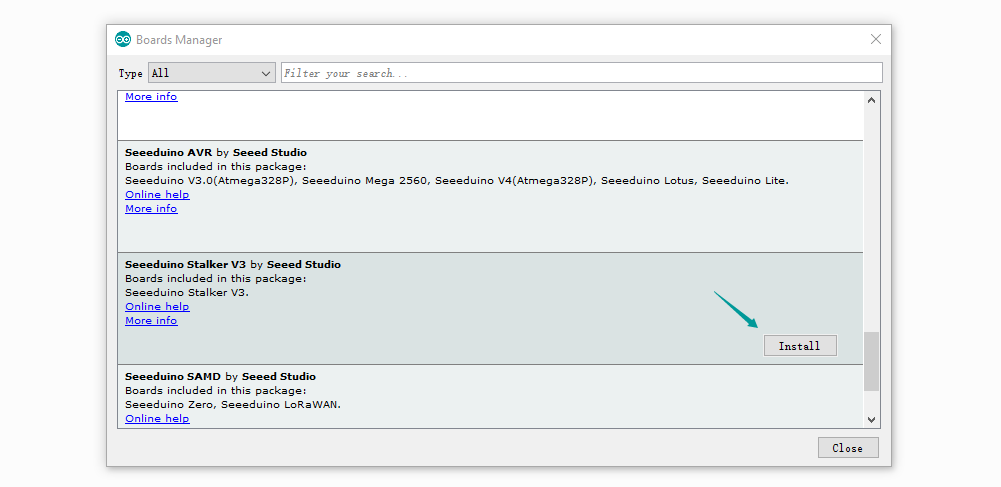
ステップ4. ボードを選択する
ステップ3が成功すると、Seeeduino Stalker V3という名前のボードがボードリストに表示されます。
ツール > ボードをクリックすると、Seeeduino Stalker V3が利用可能になります。
技術サポートと製品ディスカッション
弊社製品をお選びいただきありがとうございます!製品の使用体験がスムーズになるよう、さまざまなサポートを提供しています。異なる好みやニーズに対応するため、いくつかのコミュニケーションチャネルを用意しています。
